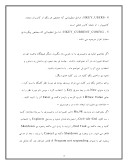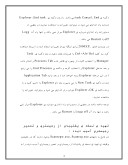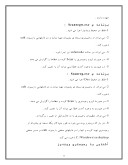بخشی از مقاله
مقدمه :
مي توان گفت كه انگيزه ي ساختن برنامه ي رجيستري از آنجايي شروع شد كه كاربران Ms- Dos از اين كه عملا هيچگونه اختياري در تنظيم منو ، پنجره ها و ... نداشتند ،خسته شدند. البته Ms- Dos از رجيستري مستثني نبود و سه فايل Config.sys , MsDos.sys, Autoexec.Bat وجود داشتند كه سيستم عامل Dos و جمعا برنامه هاي كاربردي تنظيماتي مانند اختصاص دادن Buffer و يا تعريف Cdrom و غيره را در اين فايل ها ثبت مي كردند در واقع اين سه فايل نقش رجيستري را ايفا مي كردند .
بعد از Dos سيستم عامل Win3X به بازار آمد. در اين سيستم عامل فايلهايي با پسوند ini كه مهمترين آنها Win.ini , System.ini, Control.ini بودند ، وظيفه رجيستري را بر عهده داشتند .
در نهايت نسل سوم رجيستري با روي كار آمدن ويندوز 9X وراد بازار شد در اين سيستم ها علاوه بر داشتن سه فايل Win3X دو فايل ديگر با نامهاي System .dat, User.dat اضافه شد .
تعريف رجيستري :
برنامه ي رجيستري برنامه اي مي باشد كه ويندوز آن را در اختيار كاربر قرار داده است تا بتواند در دستورات و مقدارهاي registery تغييراتي را به دلخواه ايجاد كند .
لازم به ذكر است كه اگر اطلاعات كافي در مورد قسمتي از رجيستري نداريد هيچگاه آن را تغيير ندهيد زيرا هر تغييري در رجيستري سريعا اعمال خواهد شد و برنامه ي regedit.exe هيچگونه تاييدي از كاربر نخواهد گرفت .
Regedit.exe را چه چگونه اجرا كنيم ؟
براي اجرا كردن Regedit.exe وارد منوي Run از دكمه Start شده ، تايپ كنيد Regedit .exe ،با فشردن دكمه ي OK برنامه اجرا خواهد شد .
رجيستري شامل دو پنجره است كه در پنجره ي سمت چپ ريشه و در پنجره ي سمت راست مقدارها مشخص مي شود .
در پنجره ي سمت چپ يك ريشه به نام My Computer و 5 شاخه با عنوان هاي زير وجود دارد :
1 - HKEY_CLASSES_ROOT : شامل تناظر پسوند فايل ها و ساير تنظيمات ويندوز است .
2 -HKEY_CURRENT_USER : شامل تنظيماتي كه مختص كاربر فعلي است .
3 - HKEY_LOCAL_MACHINE : شامل تنظيماتي كه به طور سراسري اعمال مي شود و به كاربر وابسته نيست .
4 -HKEY_USERS : شامل تنظيماتي كه مختص هر يك از كاربران متعدد كامپيوتر ، از جمله كاربر فعلي است .
5 - HKEY_CURRENT_CONFIG : شا مل تنظيماتي كه مختص پيكربندي سخت افزار موجود مي باشد .
اگر مفاهيم اوليه ي رجيستري را به خوبي ياد بگيريد ديگر هيچگاه واهمه اي در اعمال تغييرات در آن نخواهيد داشت . جلسه ي بعد نحوه ي ساختن يه دستور و انتخاب نوع آن را آموزش خواهم داد . با ما همراه باشيد .
نحوه ي ساختن يك كليد در زير كليد هاي ديگر:
براي ساختن يك زير كليد مي توان برروي پوشه ي مورد نظر كليك راست كرد ، وارد منوي New شد و بعد منوي Key را انتخاب كرد ، سپس نام مورد نظر را به جاي New Value # 1 تايپ كرده و بازدن دكمه ي Enter آن را تاييد كنيد .
× مشاهده ي تغييرات ايجاد شده در رجيستري ×
اگر بخواهيد در ويندوز 98,Me تاثير تغييرات در رجيستري را سريعا مشاهده كنيد ، سه كليد Ctrl+Alt+Del را همزمان فشار دهيد و مدخل Explorer را انتخاب كنيد و بعد دكمه ي End Task را بزنيد با زدن اين دكمه پنجره ي Shutdown ظاهر مي شود ، در پنجره ي Shutdown دكمه ي Cancel را بزنيد ، بعد از مدتي پنجره اي با عنوان A Program not responding ظاهر خواهد شد كه شامل دو دكمه ي Cancel, End task مي باشد. با زدن دكمه ي End task ، Explorer دوباره راه اندازي مي شود و ميتوانيد تغييرات را مشاهده نماييد.در بعضي از دستورات راه اندازي دوباره ي Explorer موثر نمي باشد و تنها راه آن Logg off يا Restart مي باشد .
در ويندوز هاي XP, 2000 براي اينكه بتوان تغييرات ايجاد شده را سريعا مشاهده كرد سه كليد Ctrl+Alt+Del را همزمان فشار دهيد و بعد دكمه ي Task Manager را انتخاب كنيد، از پنجره ي ظاهر شده Proccess Tab را فشار داده و بعد مدخل Explorer را انتخاب كرده و دكمه ي End Proccess را مي زنيم ( در اين مرحله Explorer بسته خواهد شد ) و بعد وارد Application Tab شده و دكمه ي New Task را مي زنيم و بعد نام Explorer را تايپ كنيد و با زدن دكمه ي OK، Explorer دوباره راو اندازي مي شود و ميتوانيد تغييرات را مشاهده نماييد .
توجه داشته باشد در بعضي از دستورات راه اندازي دوباره ي Explorer موثر نمي باشد و تنها راه آن Logg off يا Restart مي باشد .
تهيه ي نسخه ي پشتيبان از رجيستري و تعمير رجيستري آسيب ديده :
دو فايل به نامهاي Scanregw.exe, Scanreg.exe وجود دارند كه در حقيقت وظيفه ي تهيه ي نسخه ي پشتيبان از رجيستري و تعمير رجيستري آسيب ديده را به عهده دارند .
برنامه ي Scanregw.exe :
1-فقط در محيط ويندوز اجرا مي شود .
2- مي تواند از رجيستري نسخه ي پشتيبان تهيه نمايد و در فايلهايي با پسوند cab ذخيره كند .
3- مي تواند در حالت safemode نيز اجرا شود .
4- در صورت لزوم رجيستري را Scan كرده و خطاها را گزارش مي دهد .
5- در صورت به وجود آمدن خطا نمي تواند آن را تعمير كند .
برنامه ي Scanreg.exe :
1-فقط در محيط Dos اجرا مي شود .
2-مي تواند از رجيستري نسخه ي پشتيبان تهيه نمايد و در فايلهايي با پسوند cab ذخيره كند .
3-در صورت لزوم رجيستري را Scan كرده و خطاها را گزارش مي دهد .
4-در صورت به وجود آمدن خطا مي تواند آن را تعمير كند .
5-مي تواند تنظيمات رجيستري را به حالت قبل از تغيير ، برگرداند .
6- هر بار كه ويندوز بوت مي شود به طور خودكار يك نسخه ي پشتيبان از رجيستري تهيه كرده و انها را در فايلهاي مخفي با پسوند cab در مسير مخفي C:\Windows\sysbackup ذخيره مي كند
آشنايي با رجيستري ويندوز
نكته:
1- تمام نكات گفته شده در اين مقاله تست شده اند و هيچ گونه خطري ندارند.
2- به بزرگ و يا کوچک بودن اسم فايلها توجه کنيد.
3- در صورت نبودن فايل و يا پوشه اي، آنرا خودتان درست نماييد.
رجيستري ويندوز:
رجيستري از دو فايل با نامهاي USER.DAT و SYSTEM.DAT تشکيل شده است. البته اگر شما عضو يک شبکه هستيد، فايل ديگري تحت عنوان CONFIG.POL نيز وجود دارد. همه اين 3 فايل، از نوع Hidden, System, ReadOnly هستند و در شاخه اصلي ويندوز قرار دارند.
فايل USER.DAT چیست ؟
اين فايل براي ذخيره کردن اطلاعات User به کار مي رود. هر زمان که شما از ويندوز خود خارج مي شويد، سيستم به طور اتوماتيک يک نسخه پشتيبان از اين فايل تهيه مي کند. اين فايل نيز، از نوع Hidden, System, ReadOnly و نام آن USER.DA0 مي باشد. اگر به هر نحوي فايل USER.DAT خراب و يا پاک شود، سيستم از اين فايل استفاده مي کند.
فايل SYSTEM.DAT چیست ؟
از اين فايل براي نگهداري اطلاعات مربوط به سيستم استفاده مي شود. هر زمان که شما از ويندوز خود خارج مي شويد، سيستم به طور اتوماتيک يک نسخه پشتيبان از اين فايل تهيه مي کند. اين فايل نيز، از نوع Hidden, System, ReadOnly و نام آن SYSTEM.DA0 مي باشد. اگر به هر نحوي فايل SYSTEM.DAT خراب و يا پاک شود، سيستم از اين فايل استفاده مي کند. نکته اي که در اينجا بايد بدان اشاره شود، اين است که در پارتيشن بوت شما، يک نوع ديگر از فايل SYSTEM.DAT تحت عنوان SYSTEM.1ST وجود دارد. اين همان فايل رجيستري اوليه ساخته شده در حين نصب ويندوز است. اگر به هر دليلي، هر 2 فايل SYSTEM.DAT و SYSTEM.DA0 خراب و يا پاک شود، ويندوز از اين فايل استفاده مي کند.
فايل CONFIG.POL چیست ؟
اين فايل، پارامترهاي انتخاب شده در برنامه System Policy Editor را در بر مي گيرد.
تفاوت عمده ذخيره سازي داده ها در رجيستري:
بايد توجه داشته باشيد که تفاوت عمده اي ميان ذخيره سازي اطلاعات در ويندوزهاي 95/98/ME و ويندوزهاي 2000/XP وجود دارد. در ويندوزهاي 95/98/ME همان طور که گفته شد، رجيستري در دو فايل SYSTEM.DAT و USER.DAT ذخيره مي شود. در حالي که در ويندوزهاي 2000/XP، اطلاعات رجيستري در مجموعه اي از فايل هاي Hive (فايلهاي کندويي*) ذخيره مي شوند.
فايلهاي Hive چه فايل هايي هستند ؟
به بخشي از رجيستري که بر روي هارد ذخيره مي شود و به صورت يک فايل مي باشد، فايل Hive مي گويند. در واقع مي توان ساختار درختي رجيستري را به تعدادي کندو (همانند کندوهاي زنبور عسل) تقسيم کرد. يک کندو در واقع بدنه اي گسسته از کليدها، زير کليدها و اطلاعاتي هستند که در بالاترين سطح رجيستري در کنار يکديگر دسته بندي مي شوند. يک Hive از طريق يک فايل log. پشتيباني مي شود. به طور پيش فرض اکثر فايلهاي Hive (نظير Defualt، Security، Sam و System) در مسير SystemRoot%\System32\Config% ذخيره مي شوند. براي مشاهده کليه فايلهاي Hive، مي توانيد به آدرس زير مراجعه کنيد.
HKEY_LOCAL_MACHINE\SYSTEM\CurrentControlSet\Control\hivelist
نحوه ويرايش کردن :Registry
برخلاف فايلهاي INI و فايلهايي نظير CONFIG.SYS, AUTOEXEC.BAT که از نوع متني بودند و شما مي توانستيد به راحتي آنها را باز کرده و مشغول به خواندن آنها شويد، فايلهاي رجيستري به صورت دودويي (صفر و يک) هستند و به همين دليل است که شما ديگر نمي توانيد اين فايلها را با يک نرم افزار تايپ معمولي مثل Notepad بخوانيد و يا آنها را تغيير دهيد. خوشبختانه، مايکروسافت براي حل اين مشکل، يک نرم افزار جانبي تحت عنوان Registry Editor در ويندوز قرار داده است که ويرايش کردن فايلهاي Registry را بسيار آسان مي کند. (براي يک بار هم که شده، مايکروسافت عقلشو به کار انداخته !!!). براي اجراي اين فايل مي بايست از منوي استارت، گزينه Run را انتخاب کرده (و يا دو کليد Windows+R را فشار دهيد)، سپس عبارت regedit را تايپ نموده و در نهايت کليد Enter را بزنيد.
چگونه یک نسخه پشتيبان از رجيستري تهیه کنیم ؟
براي اينکه از رجيستري خود Backup بگيريد، مي بايست پس از اجرا نمودن نرم افزار Registry Editor، گزينه Export را از منوي File انتخاب کنيد. اگر که با رجيستري کار کرديد و ديديد که اشتباها يک فايل را پاک کرده و يا نام آنرا تغيير داديد، مي توانيد بر روي فايل ايجاد شده (همان فايلي را که از طريق فرمان Export ذخيره کرديد)، دوبار کليک کنيد و به سوالي که از شما مي پرسد، جواب Yes دهيد. دقت داشته باشيد که پسوند فايلهاي رجيستري، REG مي باشد.
ذخيره و بازيابي رجيستري در ويندوز XP چگونه است ؟
در ويندوز XP، براي تهيه نسخه پشتيبان از فايلها، برنامه خاصي به نام Backup وجود دارد. براي اجراي اين برنامه مي توانيد از دستور زير استفاده نماييد:8
براي حالتي است که شما از منوي استارت Classic در ويندوز XP استفاده مي کنيد.
Start > Programs > Accessories > System Tools > Backup
براي حالتي است که شما از منوي استارت New در ويندوز XP استفاده مي کنيد.
Start > All Programs > Accessories > System Tools > Backup
پس از اجراي نرم افزار، ويزارد آن ظاهر مي شود. صفحه اول به شما خوش آمدگويي مي کند. پس بر روي دکمه Next کليک کنيد تا به صفحه بعدي برويد.
?What do you want to do
برای تهيه نسخه پشتيبان
Back up files and settings
برای بازيابي فايلها
Restore files and settings
گزينه اول را انتخاب کرده و بر روي دکمه Next کليک نماييد.
?What do you want to back up
با انتخاب کردن اين گزينه، کليه محتويات پوشه هاي My Documents و Favorites، تنظيمات Desktop و کوکي هاي شما ذخيره مي شوند.
My documents and settings
اين گزينه موارد گزينه قبل را براي يک کاربر خاص انجام مي دهد.
Everyone's documents and settings
این گزینه کليه اطلاعات و داده هاي حياتي کامپيوتر شما را ذخيره مي کند و يک ديسکت سيستم نيز توليد مي نمايد تا هنگام خرابي کامپيوتر، بتوانيد کامپيوتر خود را با اين ديسکت راه اندازي کنيد.
All information on this computer
اين گزينه امکان انتخاب فايلهايي را که مي خواهيد از آنها نسخه پشتيبان تهيه نماييد، نشان مي دهد.
Let me choose what to back up
گزينه چهارم را انتخاب کنيد و بر روي دکمه Next کليک نماييد.
در قسمت سمت چپ، گزينه Desktop > My Computer > System State را انتخاب کنيد. همان طور که مشاهده مي کنيد، اين گزينه شامل فايلهاي Registry و COM+ Class Registration Database و Boot Files (فايلهاي راه انداز سيستم) مي باشد. پس از انتخاب کردن اين گزينه، بر روي دکمه Next کليک کنيد.